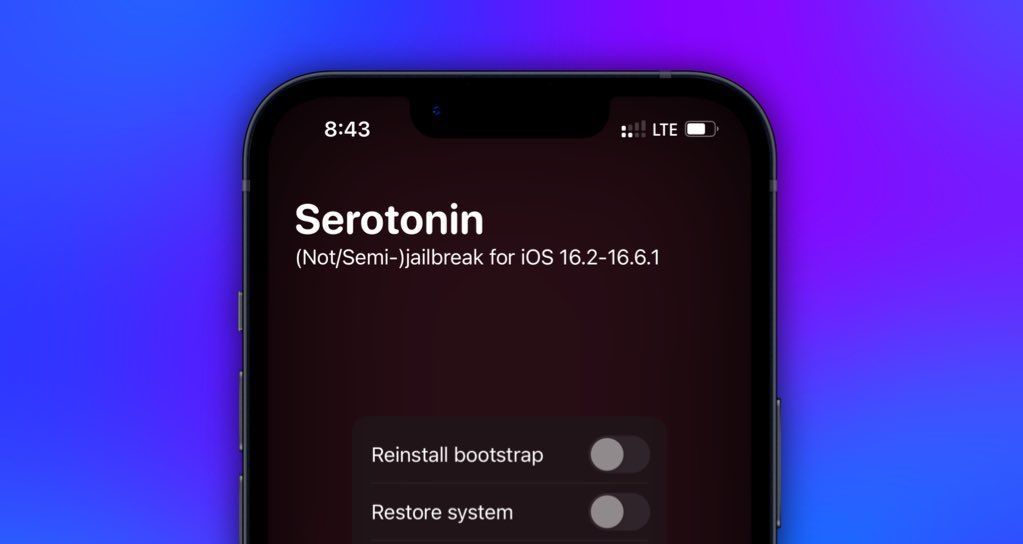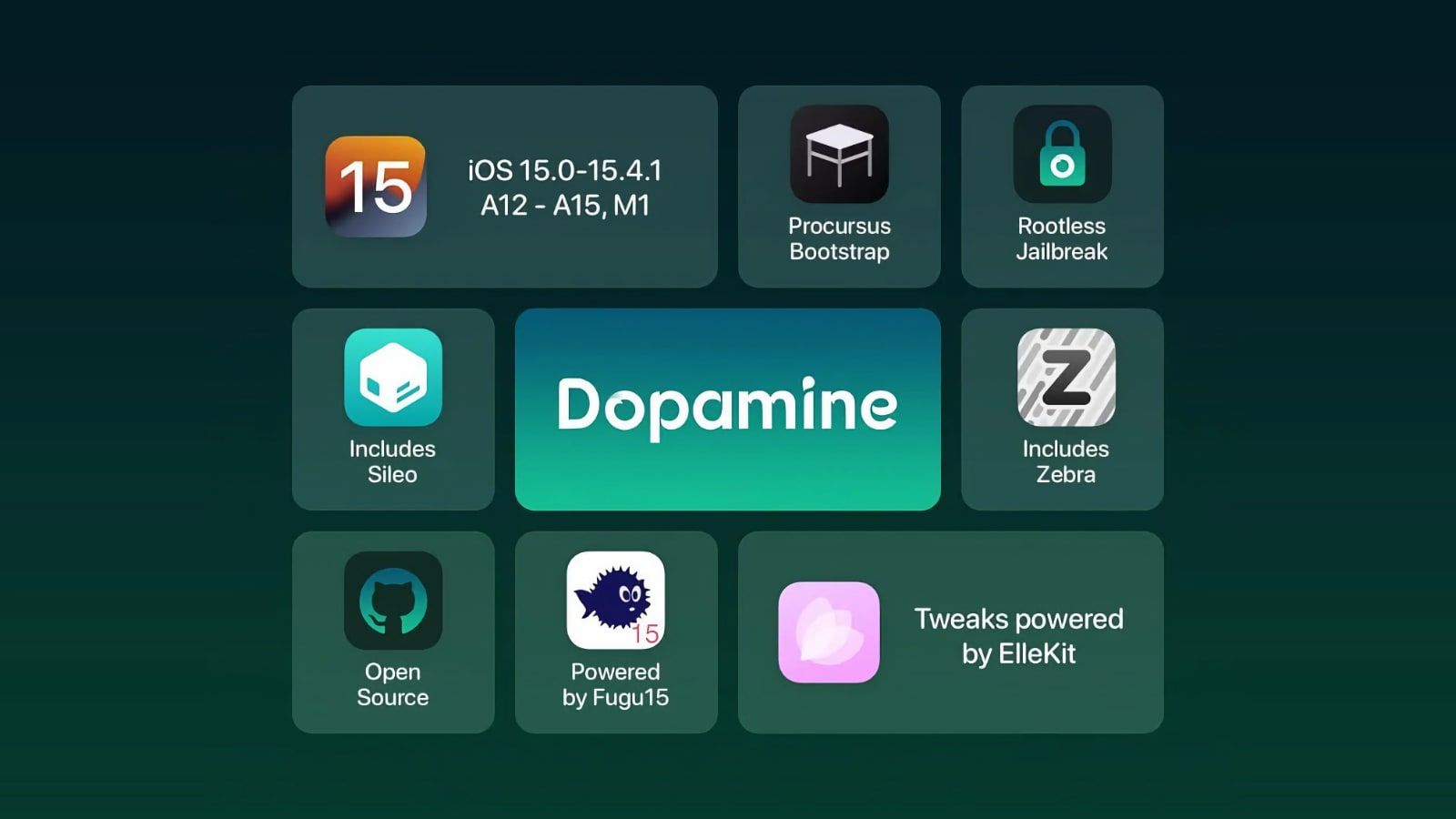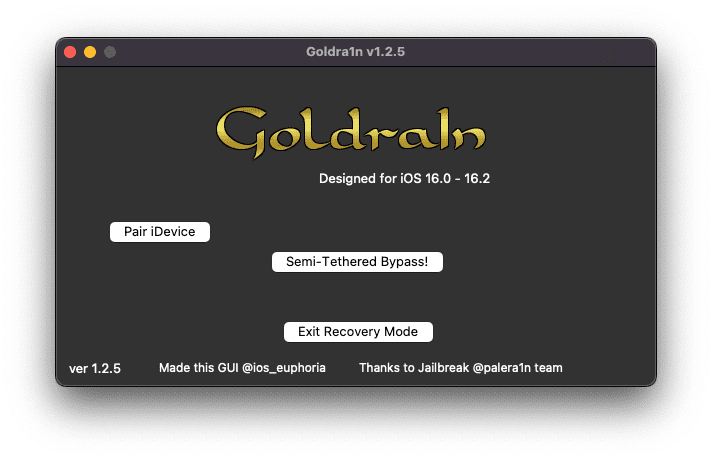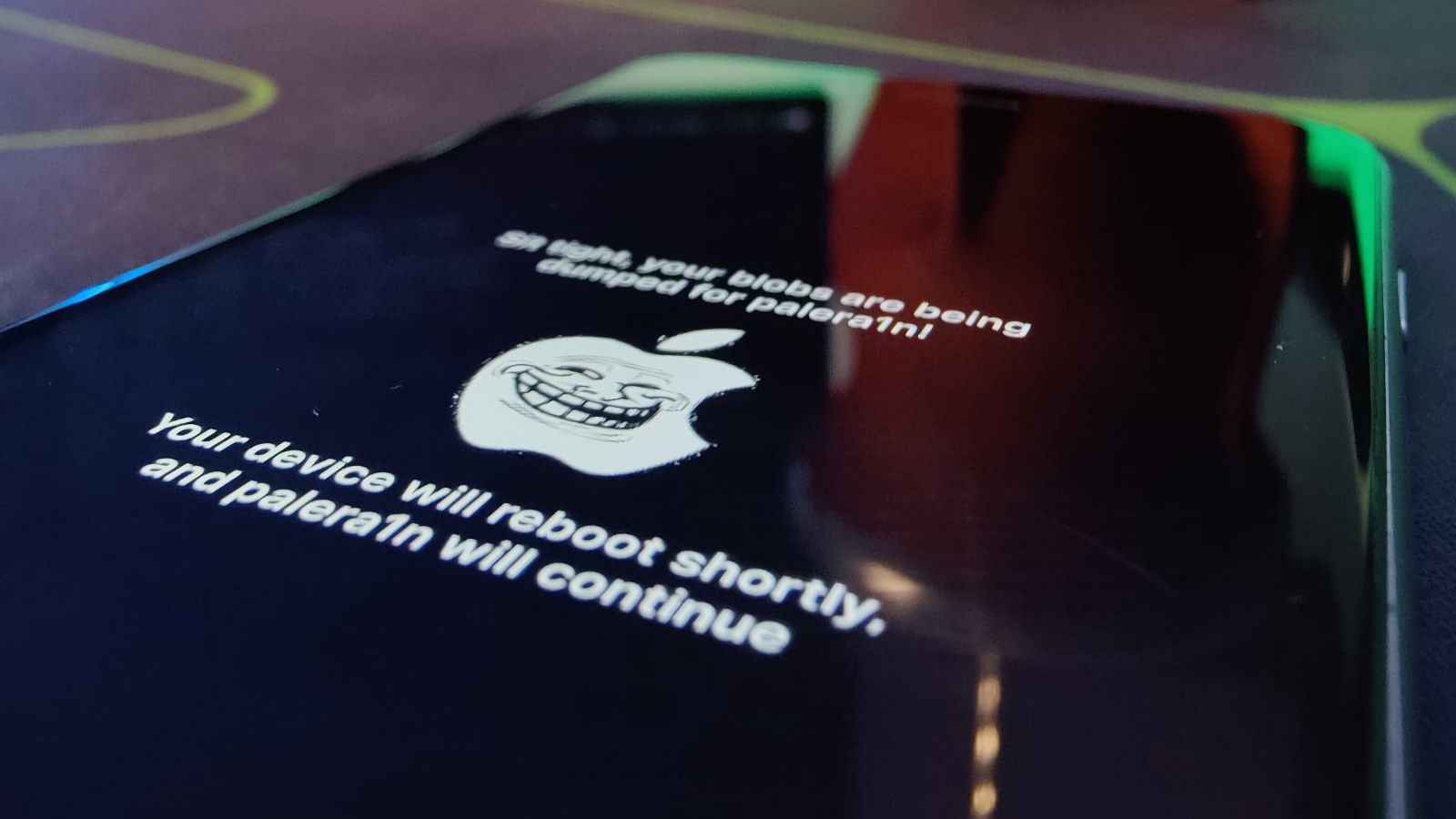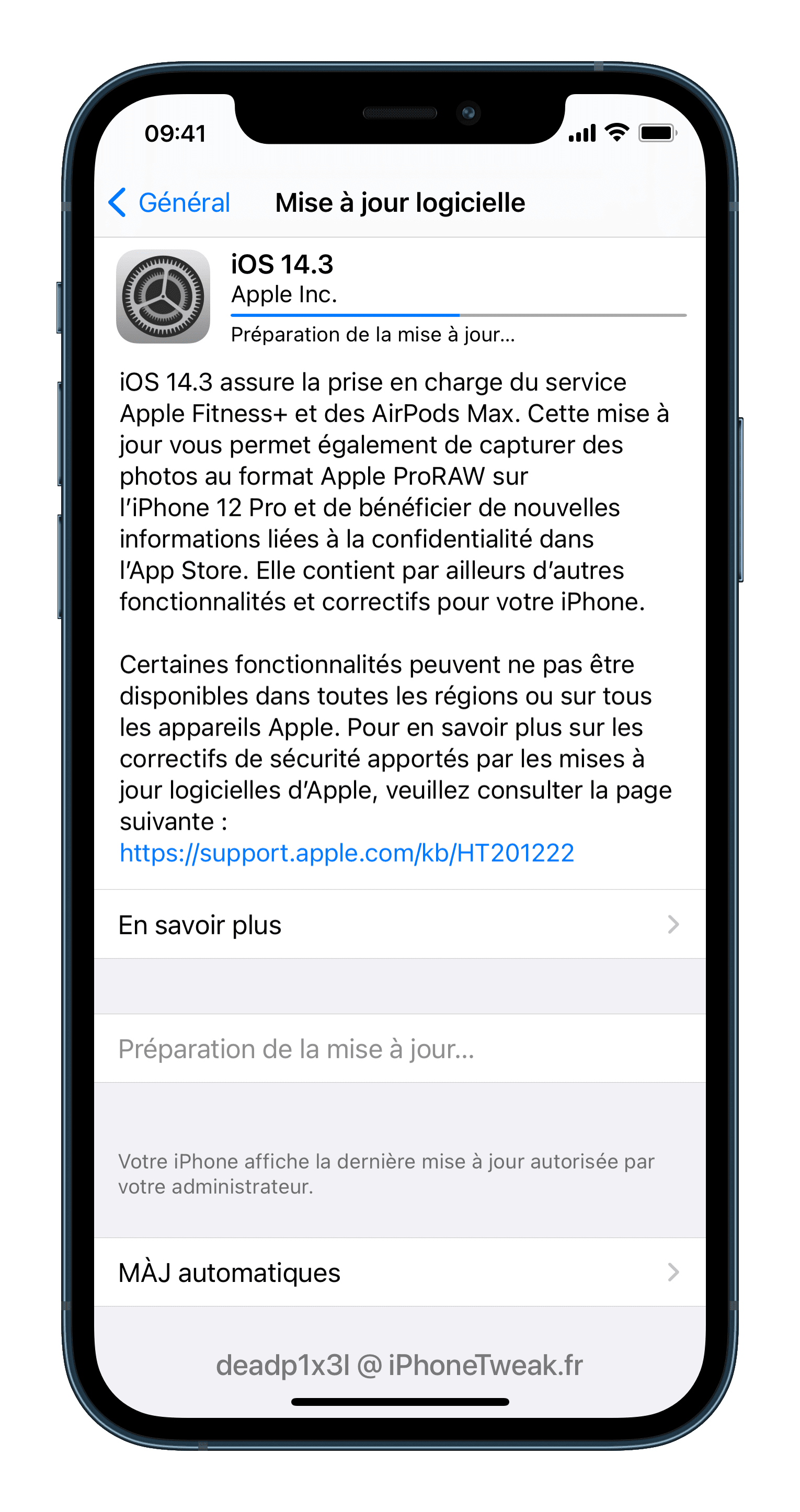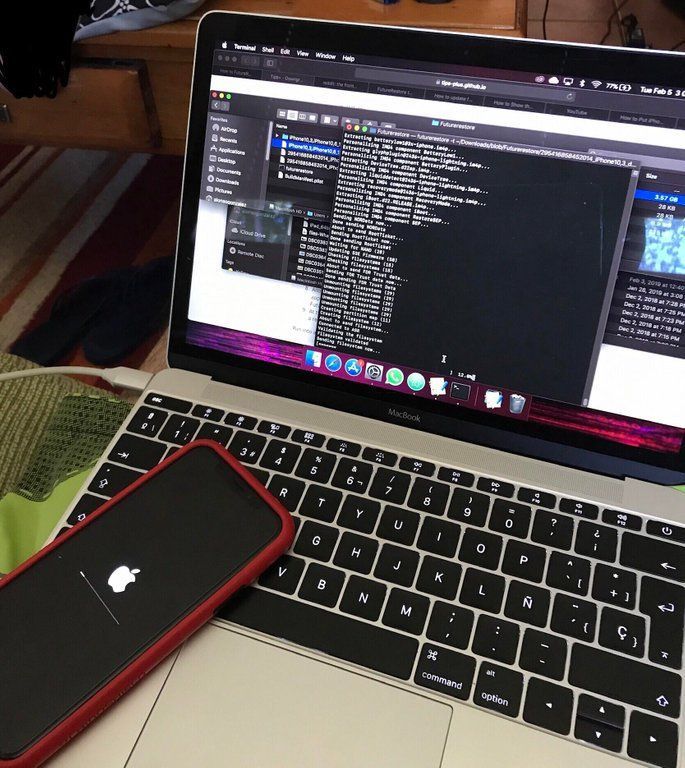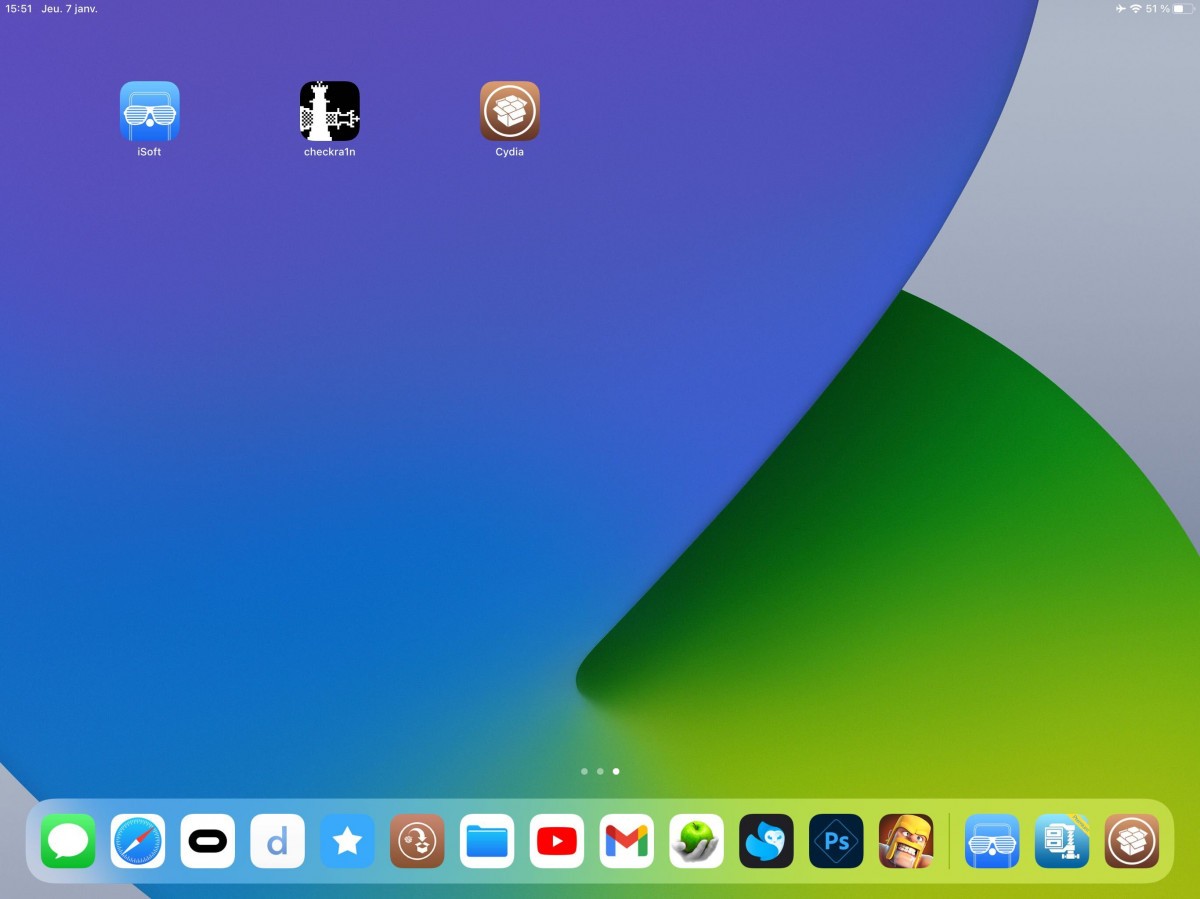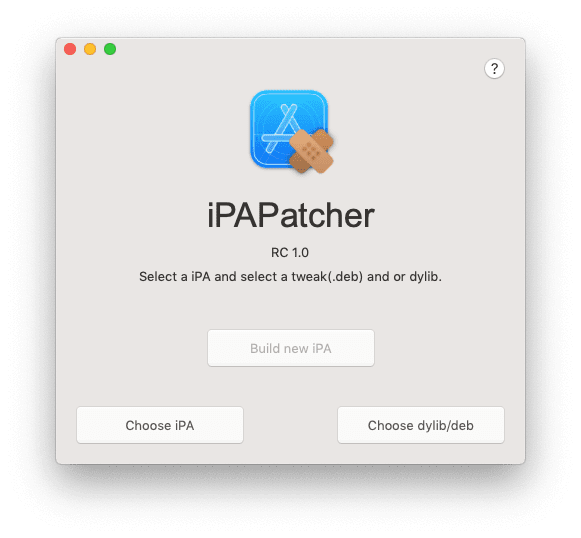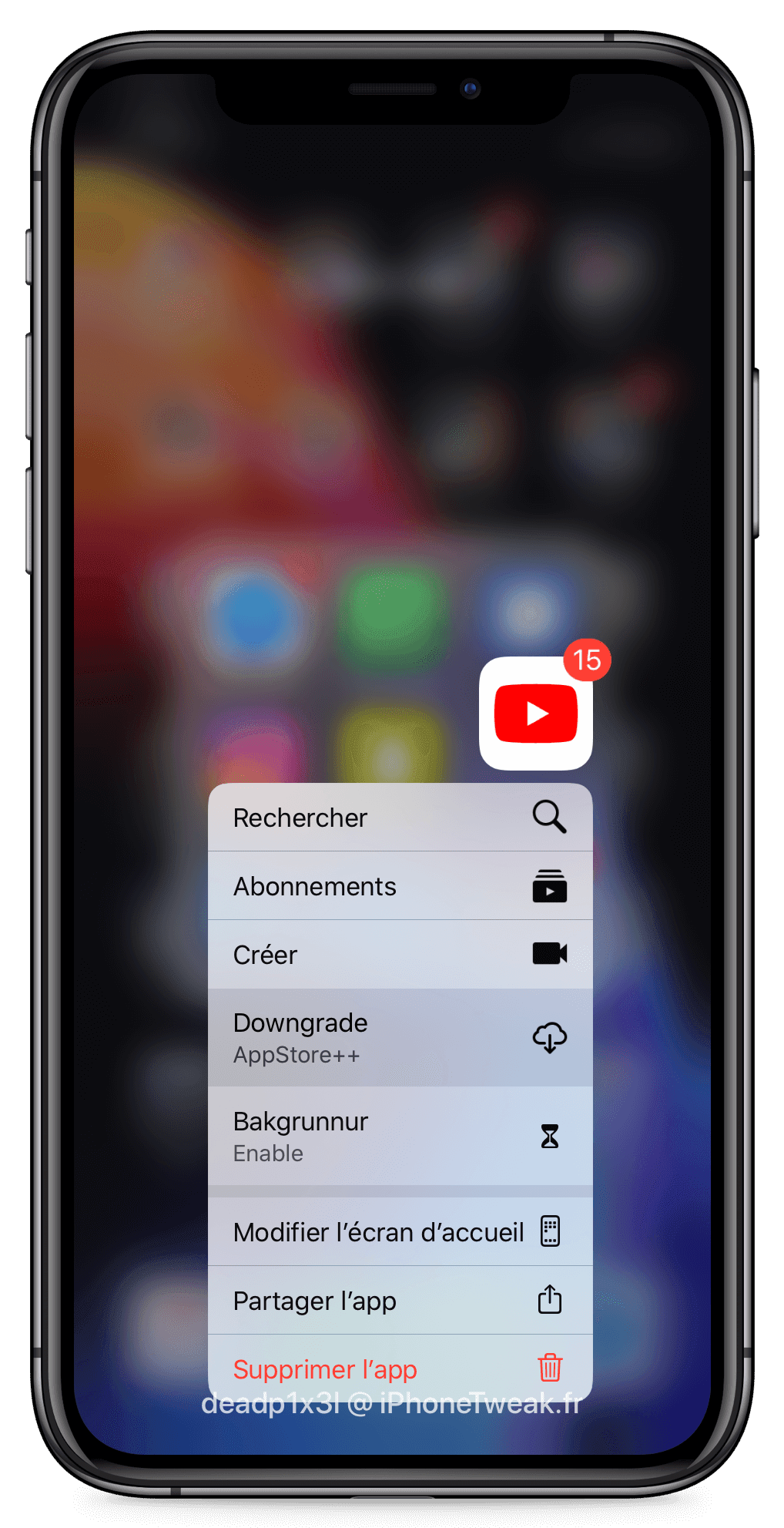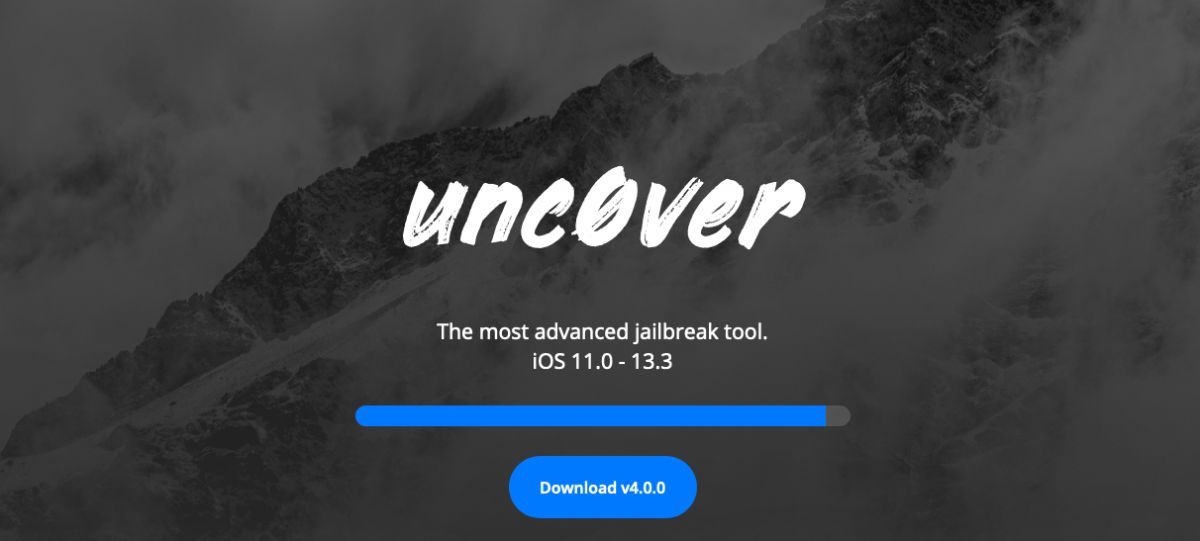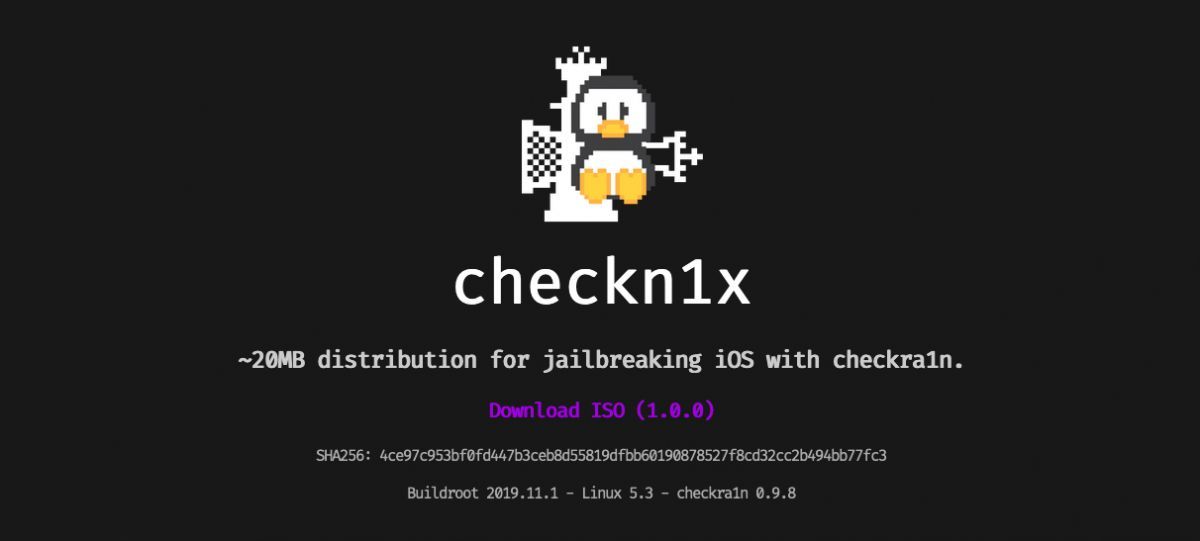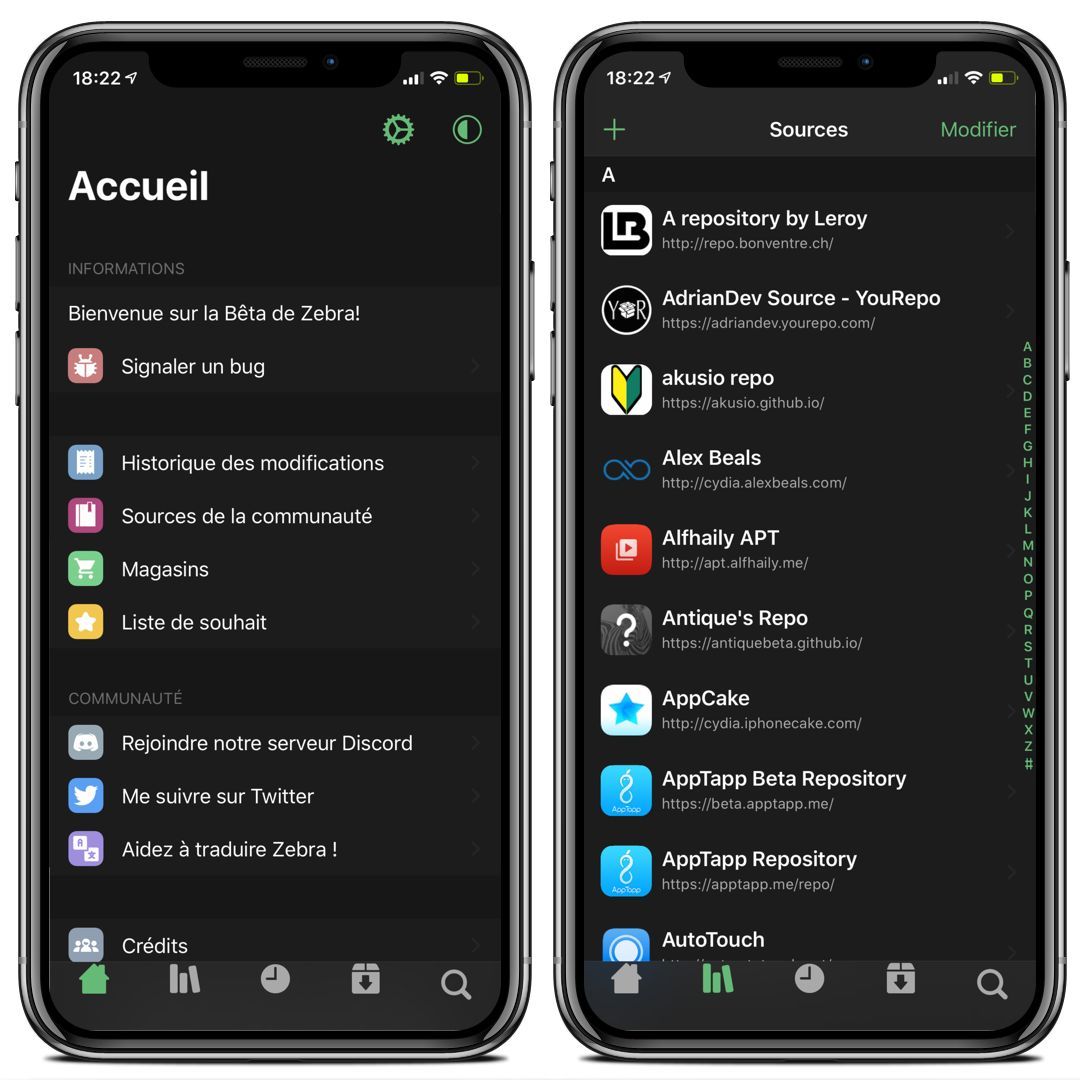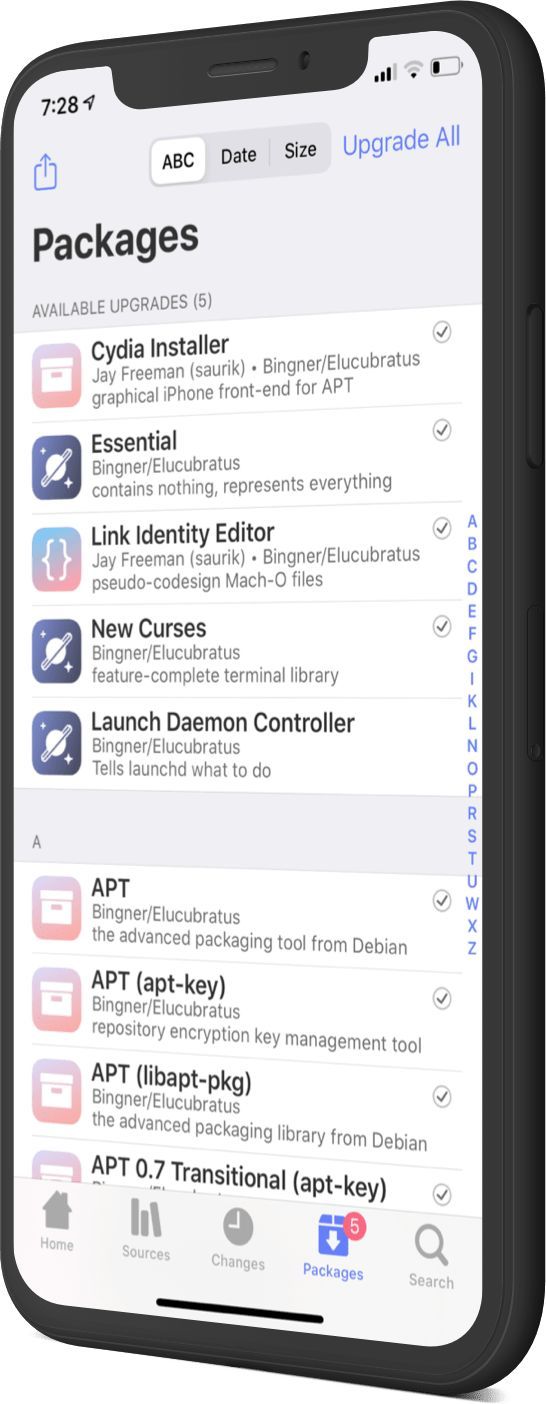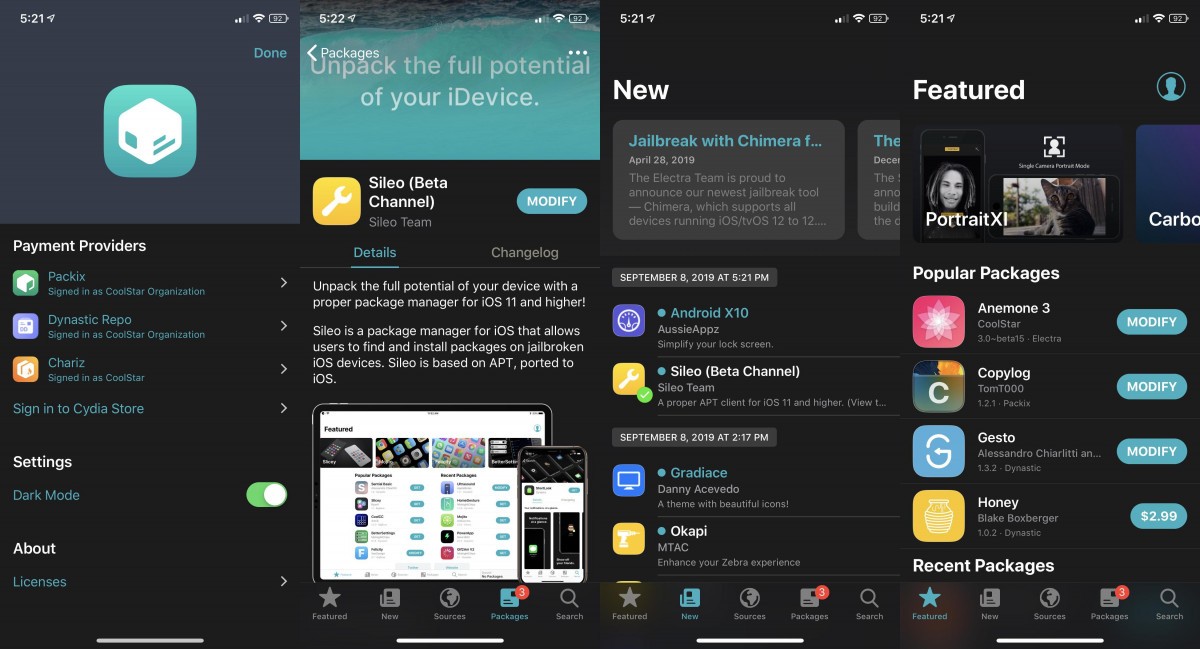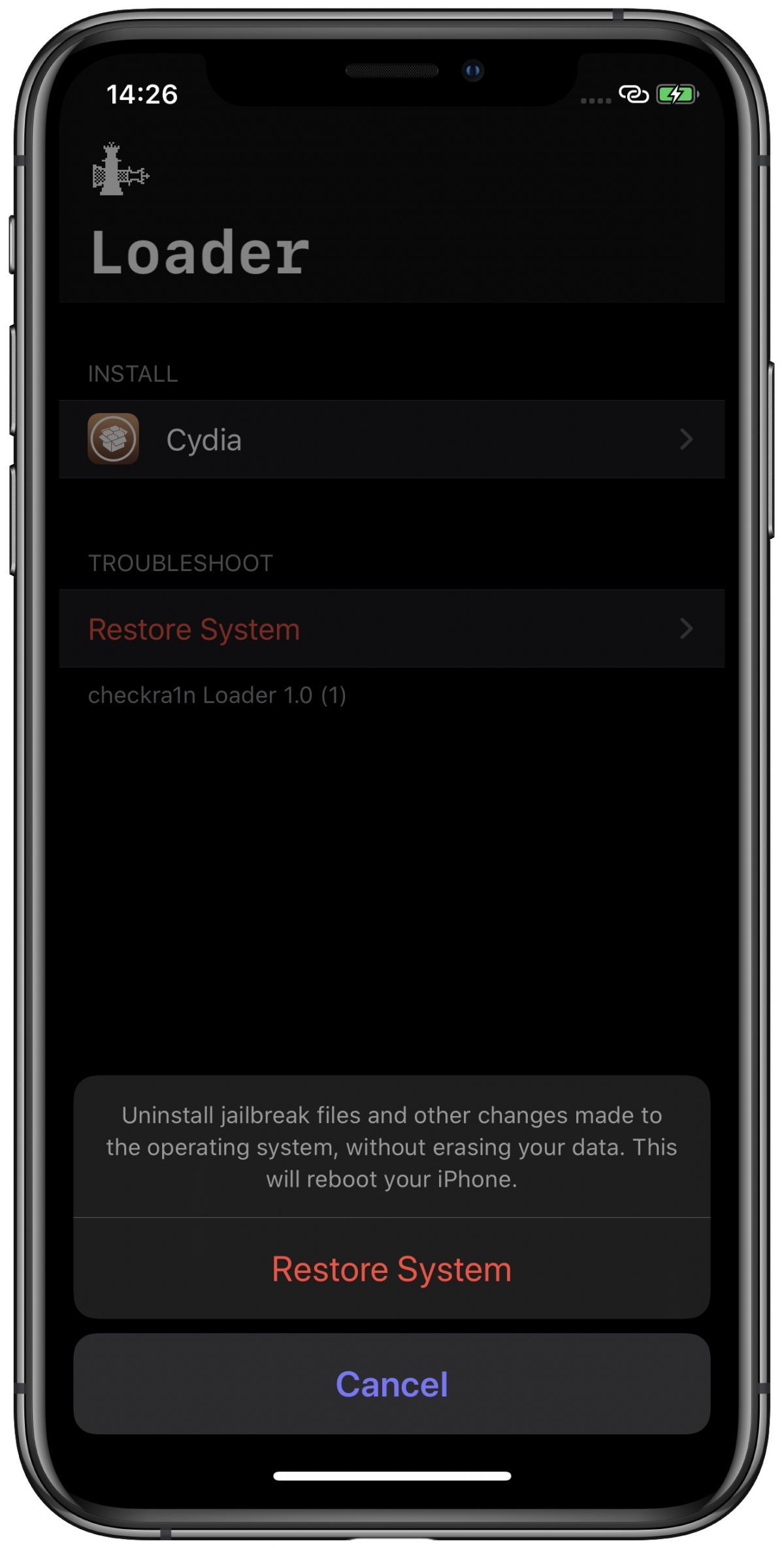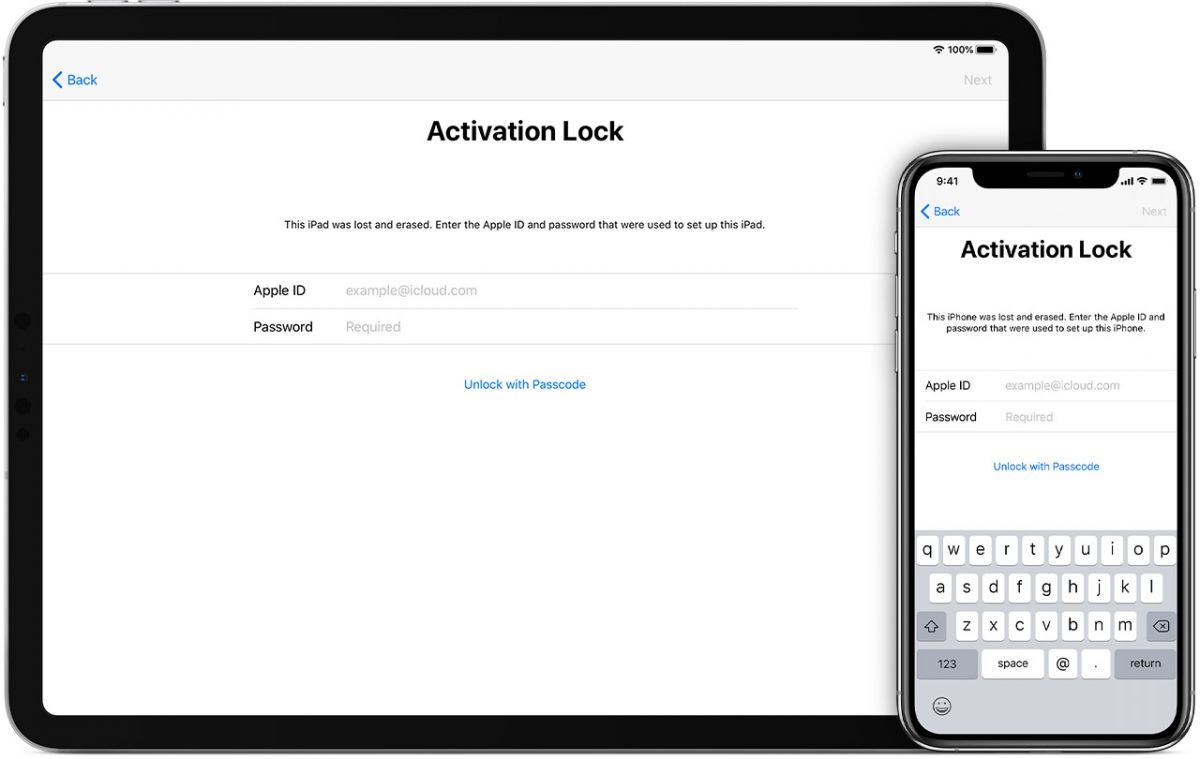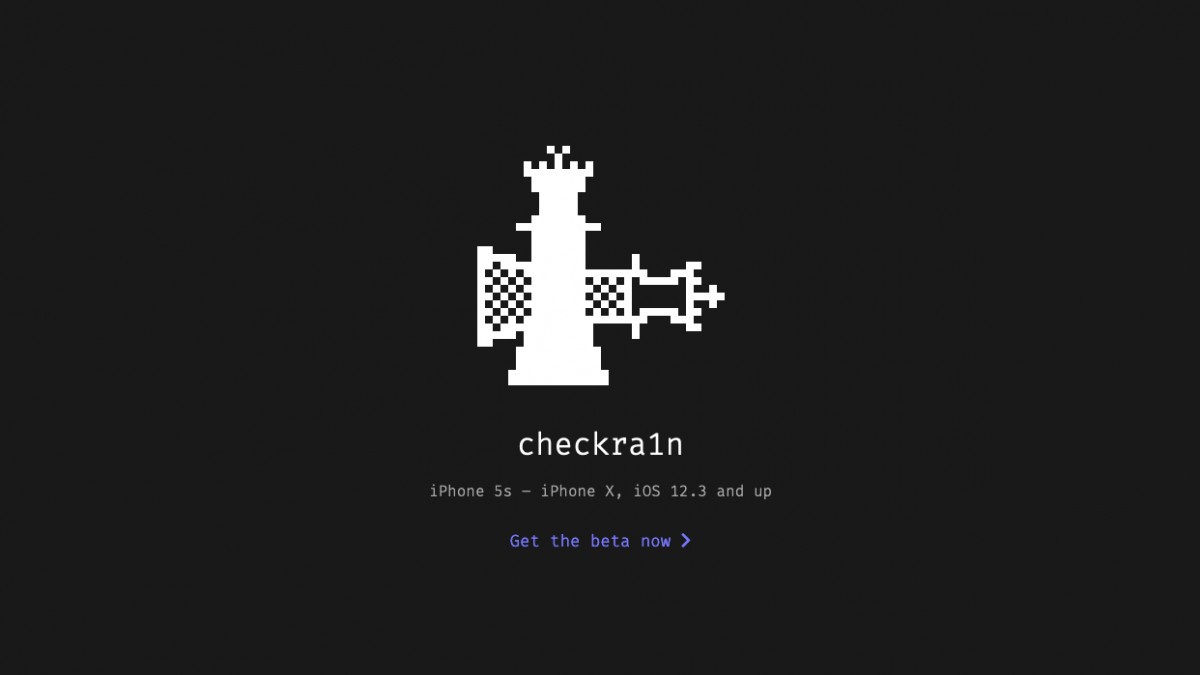Tuto : Installer Cydia sur un iPhone 4 en iOS 7
 Adrien
Adrien- Il y a 12 ans (Màj il y a 12 ans)
- 💬 20
 Après le tutoriel expert pour jailbreaker l'iPhone 4 en tethered sous iOS 7, aujourd'hui, nous allons voir comment installer Cydia sur un iPhone 4 avec iOS 7 d'installé.
Après le tutoriel expert pour jailbreaker l'iPhone 4 en tethered sous iOS 7, aujourd'hui, nous allons voir comment installer Cydia sur un iPhone 4 avec iOS 7 d'installé.
Comme d'habitude sur iPhoneTweak, voici donc une nouvelle astuce pour les experts qui vient garnir la section iPhone Expert. Pour les débutants, n'hésitez pas à vous référer à notre lexique pour iPhone, iPod et iPad. Si vous rencontrez des problèmes ou si vous voulez partager vos expériences, n'hésitez pas à vous diriger vers le forum iPhoneSoft.
Encore une fois, ce tutoriel est destiné aux personnes ayants des connaissances en développement. Si vous ne savez pas ce que vous faites, attendez que le jailbreak officiel sorte pour l'iOS 7.
- Tout d'abord, téléchargez et installez le SDK iPhoneOS6.1 et Xcode 5.0.
Ouvrez le Terminal, et rendez-vous dans le répertoire où vous voulez recompiler Cydia, puis écrivez ceci :
git clone git :/ / git.saurik.com / cydia.git
git clone https://github.com/ichitaso/Cydia_1.1.8_Fix.git
Il faut ensuite remplacer le contenu du dossier "Cydia_1.1.8_Fix". Voici les dossiers à remplacer :
SDURLCache
Et dans le dossier Library : move.sh, makefile, MobileCydia.mm
Retourner sur le terminal et rendez-vous dans le dossier de Cydia :
cd Cydia
Puis saisissez ceci :
./ Sysroot.sh
make package
Vous devriez obtenir plusieurs fichiers : "cydia_1.1.8 + _iphoneos-arm.deb" et "cydia-lproj_1.1.8 + _iphoneos-arm.deb" 5. Répertoire "Debs".
On va maintenant installer Cydia :
Téléchargez les 3 fichiers suivants :
- SSH2_bundle.Tgz
- Apt7-Lib_0.7.25.3-9_Iphoneos-arm.deb
- Ssh_rd_rev04b.Jar
Ouvrez le fichier .Ssh_rd_rev04b.jar
Mettez votre iPhone 4 en mode DFU
Normalement, vous devriez pouvoir saisir les commandes suivantes dans le Terminal :
ssh root @ localhost-p 2022
mount_hfs / dev/disk0s1s1 / mnt1
mount_hfs / dev/disk0s1s2 / mnt1/private/var
Via un logiciel de connexion SSH, rendez-vous dans le dossier usr/bin de votre iPhone 4 et copiez le contenu du dossier SSH2_bundle/bin/
Copiez le fichier SSH2_bundle.tgz dans le dossier mnt1
Copiez le fichier fstab dans le répertoire mnt1/etc/
Copiez le fichier services.plist dans le répertoire mnt1/System/Library/Lockdown
Dans le Terminal, tapez les commandes suivantes :
cd / mnt1
tar xzf SSH2_bundle.tgz
kill 1
Mettez votre iPhone en mode DFU et dans le terminal, écrivez ceci :
./opensn0w_cli-p .. / bundles/iPhone3, 1_7.0.2_11A501.plist
Après le boot, toujours dans le Terminal, écrivez ceci :
ssh root @ VotreAdresseIP
apt-get update; apt-get install cydia, apt-get update; apt-get install eu.heinelt.ifile; apt-get install MobileTerminal-applesdk; apt-get install MobileSubstrate, apt-get install preferenceloader; apt-get upgrade
Entrez les commandes suivante dans le Terminal :
cd /var/mobile
dpkg-i apt7-lib_0.7.25.3-9_iphoneos-arm.deb
dpkg-i cydia *. deb
rm-rf /var/mobile/Library/Caches/*
reboot
Pour finir, faites un boot avec opensn0w :
./opensn0w_cli-p .. / bundles/iPhone3, 1_7.0.2_11A501.plist
Pour mieux comprendre, voici une vidéo :
Lien vers la vidéo

 Tuto Jailbreak iOS 8 : Pangu et Cydia sur iPhone 4S/5/5c/5s, iPhone 6/6 Plus, iPad mini, iPad Air et iPod touch
Tuto Jailbreak iOS 8 : Pangu et Cydia sur iPhone 4S/5/5c/5s, iPhone 6/6 Plus, iPad mini, iPad Air et iPod touch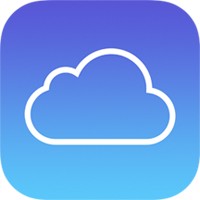 Checkra1n permet de débloquer un iPhone verrouillé iCloud (+Tuto)
Checkra1n permet de débloquer un iPhone verrouillé iCloud (+Tuto)